Wincc 离散量报警
KTP1000报警记录

KTP1000报警记录
我在用WINCCFLEXIBLE2008组态KTP1000,但是看网上的教材在报警类别窗口中有个“记录”选项,但我实际上打开软件中的报警类别组态窗口没有这个选项,我的目的是做报警的记录。
现在做出来的效果是,当离散量报警组态对应的位为1时,报警视图中会显示相应的信息,但当位为0时,信息就消失了,查不到历史报警记录。
请问是不是这款屏本身不支持记录的功能。
图1是屏的型号,图2的网上教材中的“报警类别”窗口,图3是我打开软件后的“报警类别”窗口
图片说明:1,图1 2,图2 3,图3
最佳答案
是的,KTPbasic的是没有报警记录功能的,这种屏属于比较低端精简屏功能与smart的屏差不多,当然并非完全没有报警记录功能,你可以组态两个报警视图一个为“报警”也就是实时报警,另一个视图组态为“报警事件”在报警事件中可以保持你的历史报警信息,保存在报警缓冲区你可以在屏上查看的但是不可以记录在你的存储器上,记得在报警事件
中的报警需要定期清除。
winccflexible2008组态报警记录
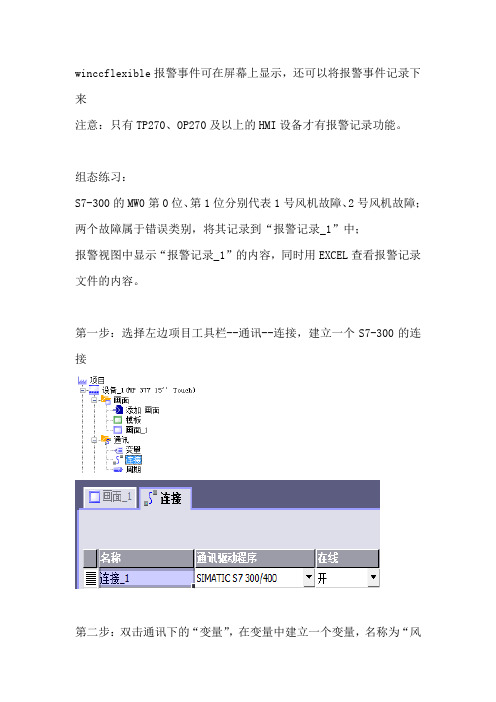
winccflexible报警事件可在屏幕上显示,还可以将报警事件记录下来
注意:只有TP270、OP270及以上的HMI设备才有报警记录功能。
组态练习:
S7-300的MW0第0位、第1位分别代表1号风机故障、2号风机故障;两个故障属于错误类别,将其记录到“报警记录_1”中;
报警视图中显示“报警记录_1”的内容,同时用EXCEL查看报警记录文件的内容。
第一步:选择左边项目工具栏--通讯--连接,建立一个S7-300的连接
第二步:双击通讯下的“变量”,在变量中建立一个变量,名称为“风
机故障”,连接为“连接_1”,数据类型
“word”,地址为MW10。
如下图:
第三步:在报警管理--双击离散量报警,建立两个文本“风机故障1”与“风机故障2”,类别“错误”,
触发变量“MW10”,触发器位0与1。
(这里注意触发器位0-7表示对应为M11.0--M11.7;8-15对应为M10.0--M10.7)
第四步:历史数据--报警记录,名称“报警记录_1”;存储位置“文件-CSV(ASCII)”,路径默认,记录方法“循环记录”,记录数--自己设(这里设10),其它默认。
属性--设置--勾选“记录报警文本和出错位置”
第五步:在设置--报警类别中,记录条目下选择先前建立的变量“报警记录_1”。
仿真组态。
Wincc报警设置明细

报警记录在Wincc中可以组态事件的报警,组态事件报警基本上可以分为两个步骤。
1.在报警编辑器中设置报警的各种类别,包括上限下限值触发的模拟量报警,还有通过消息变量触发的报警例如:开关量的报警。
2.通过对报警控件的设置实现报警显示。
在画面编辑器中插入报警记录控件,报警控件具有很多的功能。
包括报警显示,对报警的确认,报警的自动归档,报警的查询等等。
首先组态一个模拟量报警,并通过此实例来说明状态变量,确认变量的定义及用法。
在下一个实例中说明消息变量的使用。
模拟量报警新建个项目命名为alarmtext点击创建按扭打开报警记录编辑器,我们可以看到报警记录的主画面,包括消息块,消息类别,组消息,和归档组态。
首先组态报警。
组态报警就是设置报警消息的一些内容,包括时间,日期。
报警地点,报警消息,产生报警的当前值以及报警的类别!报警消息的时间,日期对应消息块中的系统块。
报警地点,报警消息对应消息块的用户文本块。
当前值对应过程值块。
故障报警对应消息类别。
所以我们开始建立组态。
一.添加系统快。
在消息块的系统快点击右击添加/删除添加系统快我们可以看到系统已将编号,日期,时间选中。
我们还可以添加左侧的系统快。
但我们只使用编号,日期,时间选项。
点击确定按钮。
我们看到所选的系统快已经显示出来二.添加用户文本块。
用户文本块采用同样的方法添加所需的块。
我们采取默认选择的错误点和消息文本.点击确定订按钮。
为了能使报警信息显示更多内容修改消息文本和错误点的字符长度改为30.双击消息文本,错误点修改。
三.添加过程值块将过程值块中的过程值1,过程值2,过程值3添加到右侧如图。
点击确定按钮。
我们可以成功的添加过程值1. 过程值2. 过程值3.四.在消息类别中设置报警消息的颜色!设置报警的进入,离开,已确认的文本颜色,与背景颜色。
我们设置的颜色如图所示。
点击确定这样我们已经组态好了一个报警。
我们也可以使用系统向导来组态报警由于操作简单这里就不加诉说了。
WinCCV7.5SP1报警回路功能
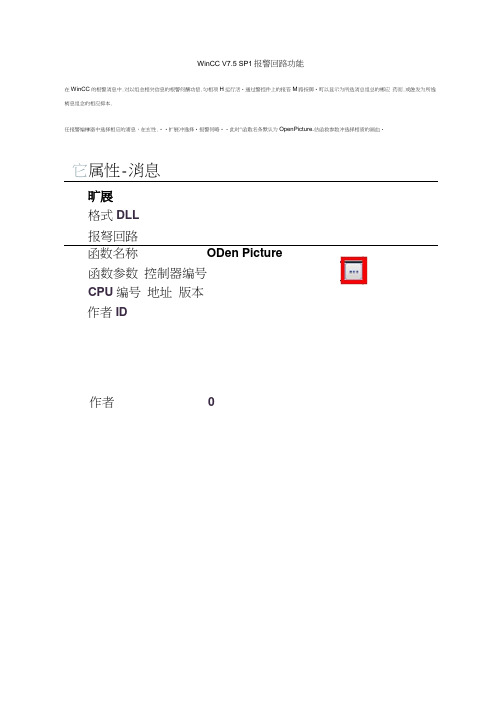
WinCC V7.5 SP1报警回路功能在WinCC的根警消息中.对以组金相关信息的根警何酬功偿.匀相项H运行活・通过警控件上的报笞M路按御•町以显示为所迭消总组总的郴应药而.或蝕发为所逸梢息组念的相应抑本.任报警编榊器中选择相应的浦息,在玄性.••扩展冲逸择•报警何略•・此时"函散名条默认为OpenPicture.估函救参数冲选择相质的画血・它属性-消息旷展格式DLL报弩回路函数名称ODen Picture函数参数控制器编号CPU编号地址版本作者ID作者0或丹忙旳数名纹中迓抹相版的廉IC 抑本的酿数..13 "OpenPicture"画面 X 计宣机送择 ----------------------------------画面选择 ------------------------------------ 画面Astart.Pdl“Start'.Pdl» Star t_mob ile jDhone. PDL儿 Star t_mobile _phon e'. PDL丼 Star t_mob ile _table t . PDL冷 Start_mobile_view.PDLX^Start_UNICIient.Pdl/^Start.WebN.Pdl^►sub_nav.pdl八 sub_nav\pdl冷VBA object-orientated -engineer ing tem... v 选走的画面 ---------------------------------- NewPdll.Pdl确走 取消如果需婪・迭样相应的•换&勒数・的数值和数林类型.属性一消息扩展榕式DLL 报警回路. E ---------------------------------- 函数名称| OpenPicture -1 函数参故控制器编号0 CPU 编号0 地址版本0 作者ID0 逵接作者0 注愈:报警闊路仅支持•项目港和•标准曲故•・-项目函tr 需要專先在全槪脚本C 編轲!B 中创建并编译.应用名称My.Functio n:H ProgExe.Function 珞 Show.Function :討 xxx.FunctionX原型 void My_Function (char... void ProgExe.Function (...void Show.Function 0 voidxxx.Function (char\.. 取消-报警回路.的参敌void My_Function (c±iar x ProgramName)描述参敌数抵…值值数据类型char*C: \\WindowsVMotepad.exe String预览My^FunctionCCrWV/indowsV^otepad.exe^;梢走取消WinCC項目微活运行启.在报警和I 1小占▽TI动滚动•按钮.选择和应的报警汹息・在单击•报警回路•按钮・即可显示为所迭消息组态的相应皈面.或越发为所逸消息组恋的郴应脚札。
KTP1000报警记录_0
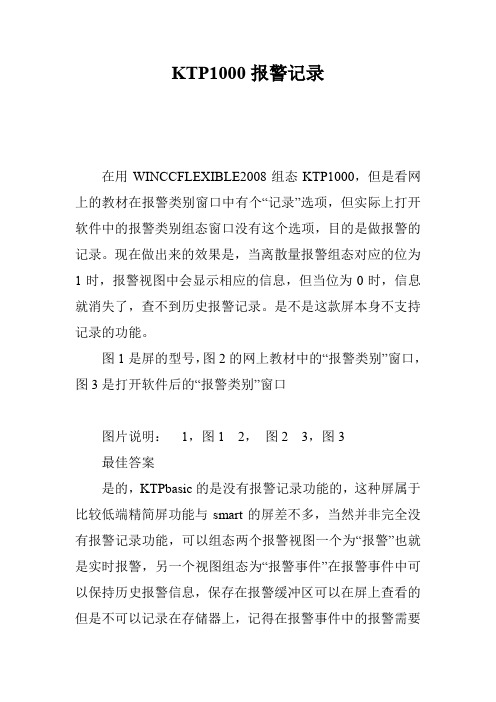
KTP1000报警记录
在用WINCCFLEXIBLE2008组态KTP1000,但是看网上的教材在报警类别窗口中有个“记录”选项,但实际上打开软件中的报警类别组态窗口没有这个选项,目的是做报警的记录。
现在做出来的效果是,当离散量报警组态对应的位为1时,报警视图中会显示相应的信息,但当位为0时,信息就消失了,查不到历史报警记录。
是不是这款屏本身不支持记录的功能。
图1是屏的型号,图2的网上教材中的“报警类别”窗口,图3是打开软件后的“报警类别”窗口
图片说明:1,图1 2,图2 3,图3
最佳答案
是的,KTPbasic的是没有报警记录功能的,这种屏属于比较低端精简屏功能与smart的屏差不多,当然并非完全没有报警记录功能,可以组态两个报警视图一个为“报警”也就是实时报警,另一个视图组态为“报警事件”在报警事件中可以保持历史报警信息,保存在报警缓冲区可以在屏上查看的但是不可以记录在存储器上,记得在报警事件中的报警需要
定期清除。
WINCC 声音报警设置办法

WINCC 声音报警设置办法
1、建立一个WINCC的内部变量,例如建立内部变量―――state。
2、修改“全局脚本”条目下的“标准函数”条目下的“Alarm”目录下的
“GmsgFunction”这个WINCC自带函数的内容,在其中添加―――
“ SetTagBit(“state”,1 ); ”这条语句并保存退出。
3、组态“报警记录”,在“模拟量报警”目录下添加需要报警的变量消息行,右
击该消息行,打开该变量消息行的“属性”对话框,把“触发一动作”前的选项框选中,保存。
4、组态“全局脚本”条目下的“全局动作”,建立一个用于发出声音的全局动作
脚本(例如叫“报警.PAS”,可以复制别的现有项目中的现成脚本来修改得到),在该脚本里面主要是编写有根据“state”变量的“1”或“0”状态来执行一条播发声音文件的语句;再建立一个用于“自动定时消除声音”的全局脚本(例如叫“消音.PAS”),在该脚本里面主要是有使变量“state”进行复位(置“0”)的语句。
WINCC课程-报警组态ALARM
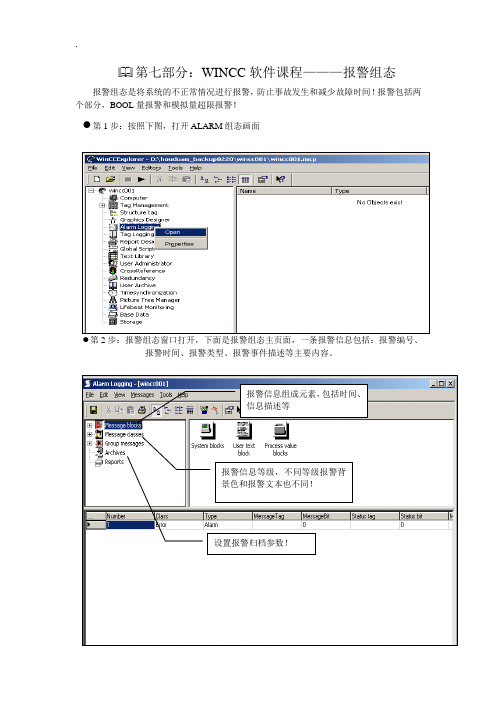
第七部分:WINCC软件课程———报警组态报警组态是将系统的不正常情况进行报警,防止事故发生和减少故障时间!报警包括两个部分,BOOL量报警和模拟量超限报警!●第1步:按照下图,打开ALARM组态画面●第2步:报警组态窗口打开,下面是报警组态主页面,一条报警信息包括:报警编号、报警时间、报警类型、报警事件描述等主要内容。
报警信息组成元素,包括时间、信息描述等报警信息等级,不同等级报警背景色和报警文本也不同!设置报警归档参数!第3步:添加系统报警信息块。
右击SYSTEM BLOCK,选择ADD/REMOVE;系统弹出下面窗口,将ACKNOWLEDGMENT STATUS 、CLASS、STATUS、TYPE选中(按住CTRL键),点击中间—>键,将其移动到右面框中。
点击OK键结束添加系统信息块!只有在此添加的系统块,将来才能在信息报警条中出现第4步:设定信息块的字节长度和格式以及名称,按照下图设置,右击DATE选中属性!名称可以更改为:日期日期格式可以更改为该选项2、TIME设置,设置时间格式3、STATUS状态设置,设置状态属性名称更改时间格式可以更改更改名称更改字节长度:44、STATUS状态设置,设置状态名称更改长度更改:45、NUMBER报警号设置,设置名称和长度;按照相同办法,设置CLASS 、TYPE两个块。
名称更改长度更改:5●第5步:设置用户定义的报警块,点中USER TEXT BLOCK,然后选中MESSAGETEXT,更改该块的名称和长度!名称更改长度更改●第6步:设置报警等级和报警类型属性1、报警等级ERROR的属性设定!打开属性页的ACKNOWLEDGEMENT页,按照下图设定报警灯或报警器。
点击该按钮关联报警器变量horn :Q4.32、打开属性页的STA TUS TEXTS页,可将报警文本更改为汉字:+→到达。
●第7步:设置报警是否要归档,按照下图打开设置窗口1、右击ARCHIVE 选择ADD/REMOVE;2、将短期归档和长期归档的选项选中。
WinCC flexible ES -- 创建HMI组态 -- 组态报警和消息
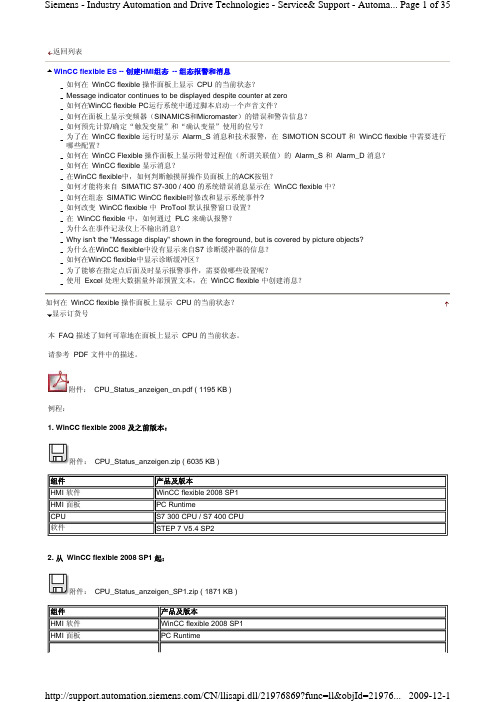
z Counts up one for each alarm message that arrives z Counts down one for each alarm message that goes z Is zero when all the errors messages arrived have gone again.
/CN/llisapi.dll/21976869?func=ll&objId=21976... 2009-12-1
Siemens - Industry Automation and Drive Technologies - Service& Support - Automa... Page 4 of 35
The message indicator has two states:
z Flashing: as soon as at least one unacknowledged message is present. z Static: when all alarm messages have been acknowledged, but at least one of them has not yet gone.
显示订货号
描述: 如下 FAQ 描述了如何直接在面板上显示变频器的错误消息和报警。
请参照附件1的PDF文件中的说明。
附件1: 29522676_Fehlermeldungen_Warnungen_darstellen_e.pdf ( 1176 KB ) 附件和下载:
1. 错误列表参见条目 ID: 31906972.
Siemens - Industry Automation and Drive Technologies - Service& Support - Automa... Page 2 of 35
